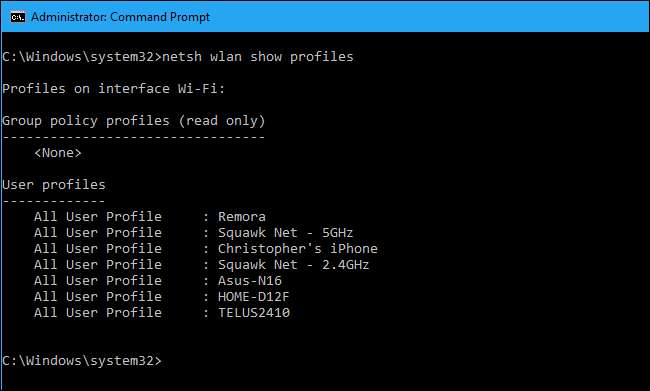Windows forbinder dig automatisk til trådløse netværk, du tidligere har oprettet forbindelse til. Hvis du er i nærheden af flere netværk, du tidligere har oprettet forbindelse til, bruger Windows et prioriteret system til at vælge et Wi-Fi-netværk.
Windows 7 inkluderet et grafisk værktøj til at styre din trådløse netværksprioritet . På Windows 8 og 10 kan du dog kun administrere dette fra kommandoprompten.
Sådan ser du prioriteten på dine trådløse netværk
Windows 10 viser prioriteten for dine trådløse netværk i vinduet Indstillinger. For at se listen skal du gå til Indstillinger> Netværk og internet> Wi-Fi> Administrer kendte netværk.
Denne liste viser dig dine gemte trådløse netværk i den rækkefølge, de prioriteres. Windows opretter først forbindelse til det trådløse netværk, hvis det er tilgængeligt, og går derefter ned på listen. Hvis du kunne trække og slippe trådløse netværk her, ville du være i stand til at ombestille listen. Men Windows tillader dig ikke.
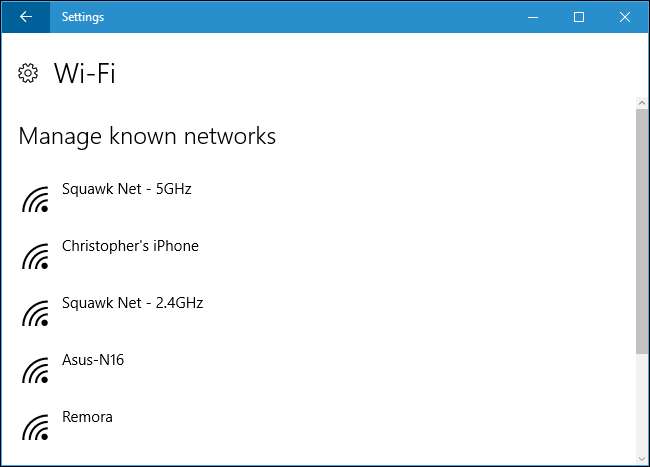
Hvis du ikke vil have Windows til at oprette forbindelse til et trådløst netværk i fremtiden, kan du klikke på det her og vælge "Glem". Windows forbinder dig ikke automatisk til det netværk, medmindre du vælger at oprette forbindelse til det.
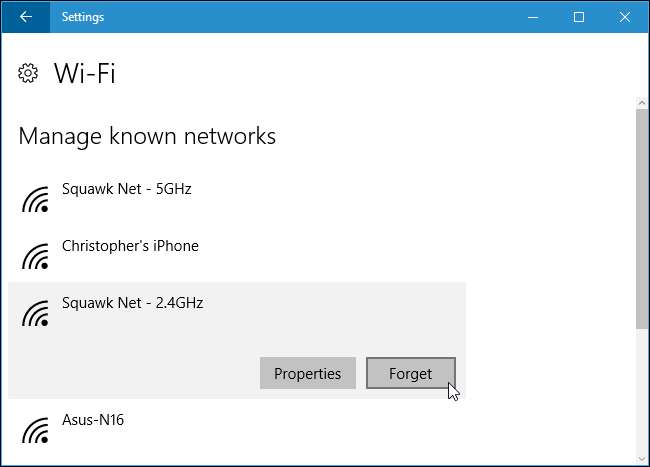
Sådan ændres prioriteten for dine trådløse netværk
For at ændre prioriteten manuelt skal du bruge en kommandoprompt fra administratoren. For at åbne en skal du højreklikke på Start-knappen og vælge "Kommandoprompt (administrator)".
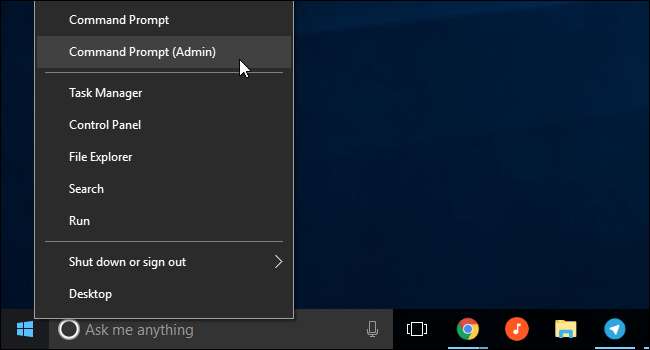
Kør følgende kommando for at se en liste over dine gemte Wi-Fi-netværk i rækkefølgen af deres prioritet. Dette viser dig den samme liste, som du kan se på skærmbilledet Indstillinger:
netsh wlan viser profiler
Du skal være opmærksom på to ting her: Navnet på grænsefladen og navnet på det trådløse netværk, du vil prioritere.
For eksempel er grænsefladenavnet her "Wi-Fi", og det netværk, vi har valgt at prioritere, er "Remora".
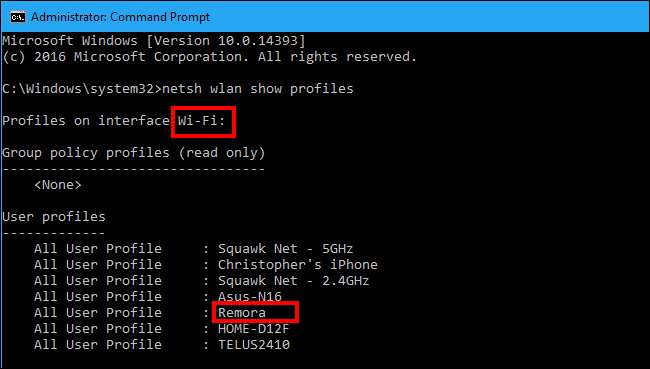
For at prioritere et trådløst netværk skal du køre følgende kommando og erstatte "wifi-navn" med navnet på Wi-Fi-netværket, "interface-navn" med navnet på Wi-Fi-interface og "#" med prioritetsnummeret du vil placere Wi-Fi-netværket på.
netsh wlan sæt profilordernavn = "wifi-navn" interface = "interface-navn" prioritet = #
For eksempel for at tage netværket Remora på interface Wi-Fi og gøre det til prioritet nummer et på listen, kører vi følgende kommando:
netsh wlan set profileorder name = "Remora" interface = "Wi-Fi" prioritet = 1

Du kan køre
netsh wlan viser profiler
kommandoen igen, og du vil se det netværk, du har valgt at prioritere, vises først på listen. Rækkefølgen i appen Indstillinger ændres også.